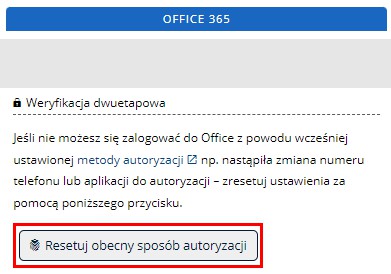Pierwsze uruchomienie Microsoft Teams
Jak zainstalować i uruchomić Microsoft Teams?
Poznaj sposoby korzystania z Microsoft Teams – przez przeglądarkę lub po instalacji programu na komputerze.
- Wejdź na stronę teams.microsoft.com, wpisz swój e-mail w postaci login@office.wit.edu.pl i kliknij Dalej
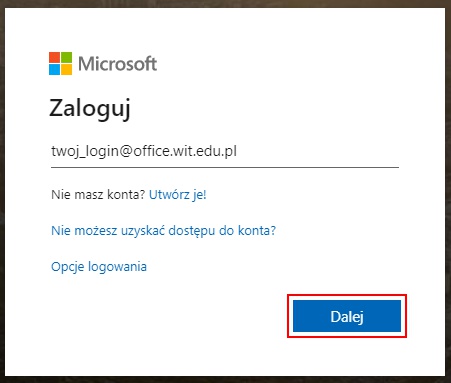
- Wpisz hasło do konta Office365 i kliknij Zaloguj
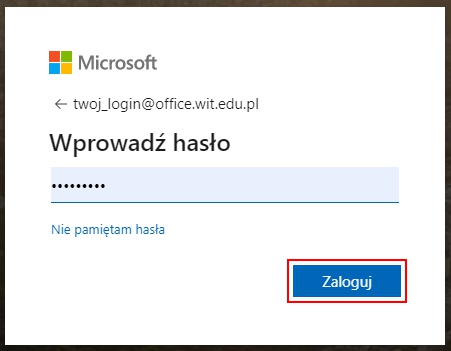
- Kliknij Tak
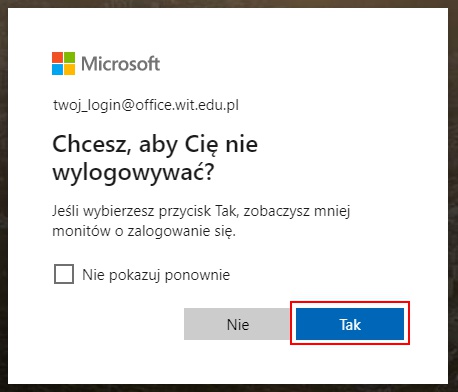
- Zostałeś zalogowany w usłudze Microsoft Teams
- Pobierz i uruchom plik instalacyjny z oficjalnej strony: https://teams.microsoft.com/downloads
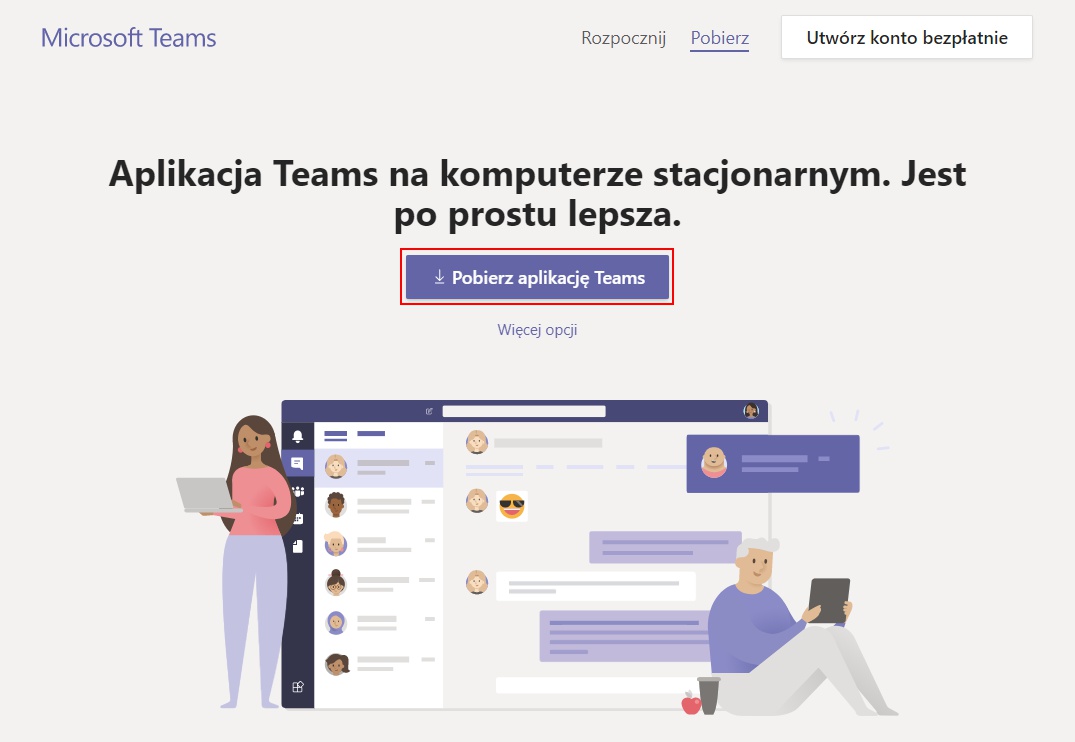
- W oknie kreatora instalacji kliknij kontynuuj
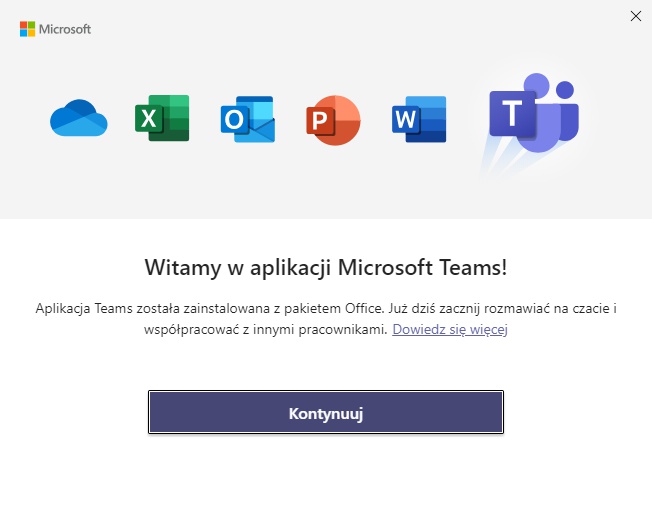
- Wpisz swój e-mail w postaci login@office.wit.edu.pl i kliknij Zaloguj się

- Wpisz hasło do konta Office365 i kliknij Zaloguj
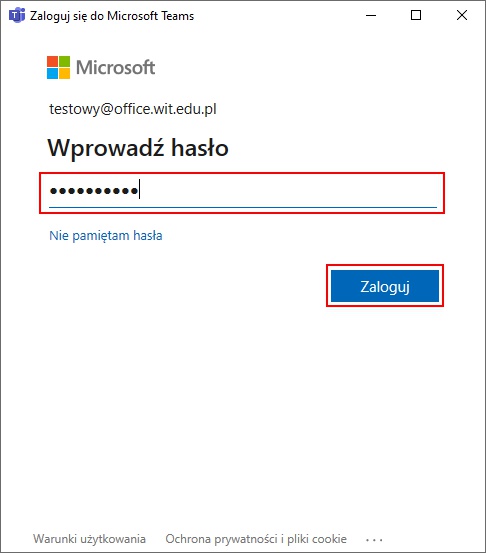
- Kliknij Do dzieła!
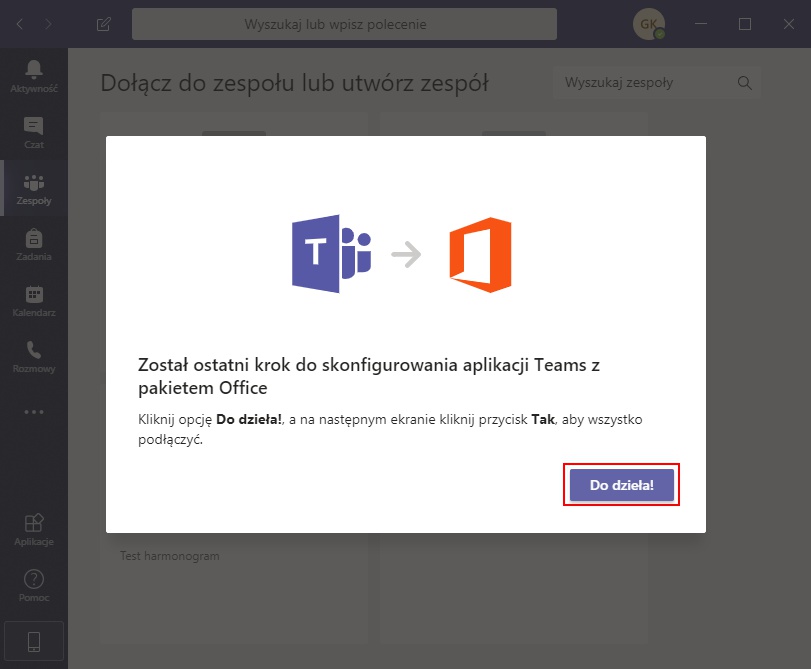
- Pozostaw zaznaczone pole Zezwalaj mojej organizacji na zarządzanie moim urządzeniem i kliknij Tak
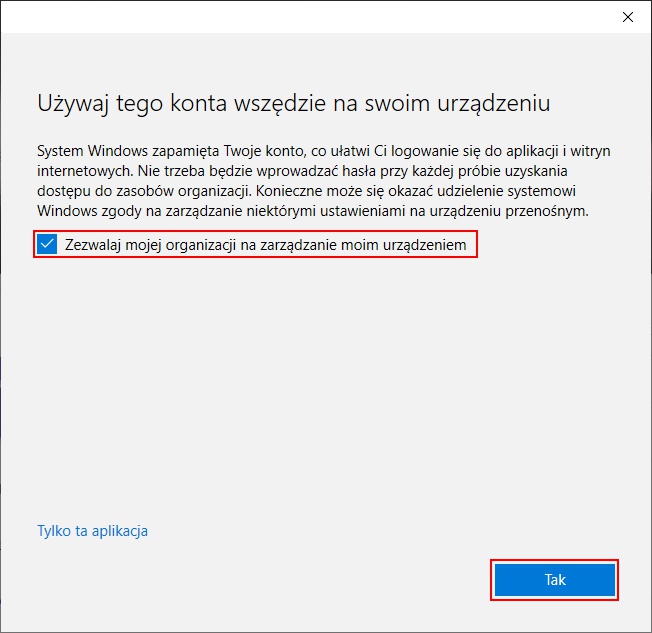
- Jeśli pojawi się komunikat o wprowadzeniu zmian na komputerze – potwierdź go
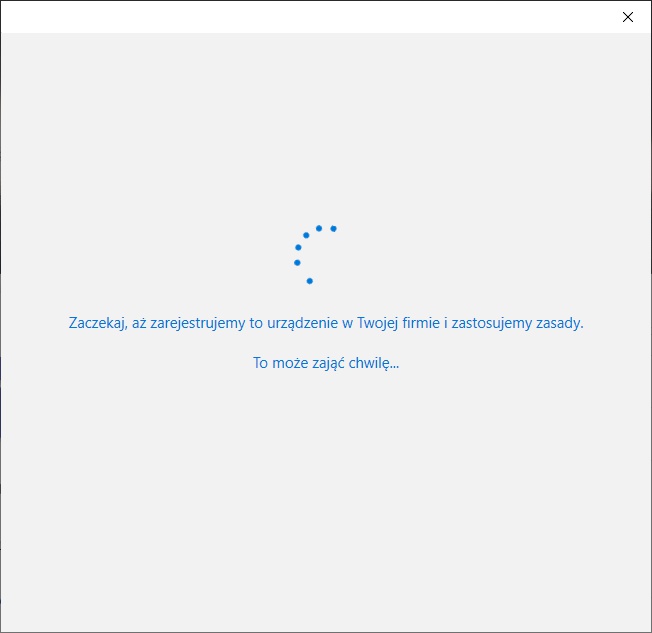
- Aplikacja Microsoft Teams została zainstalowana i skonfigurowana
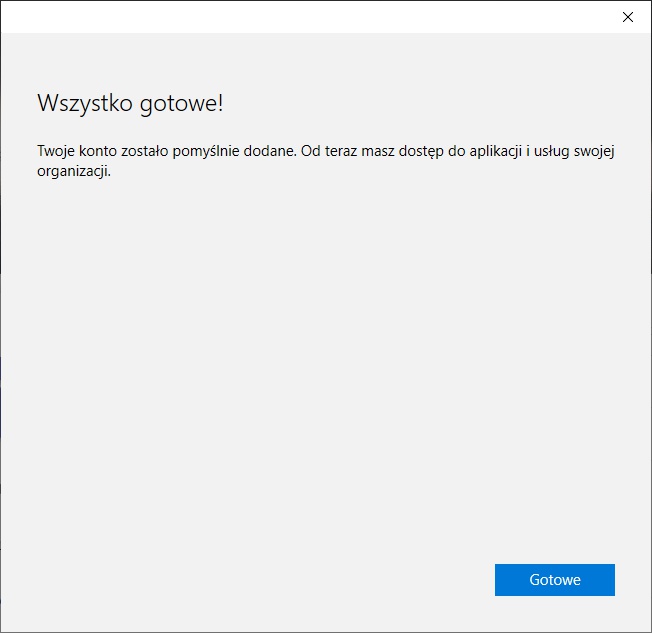
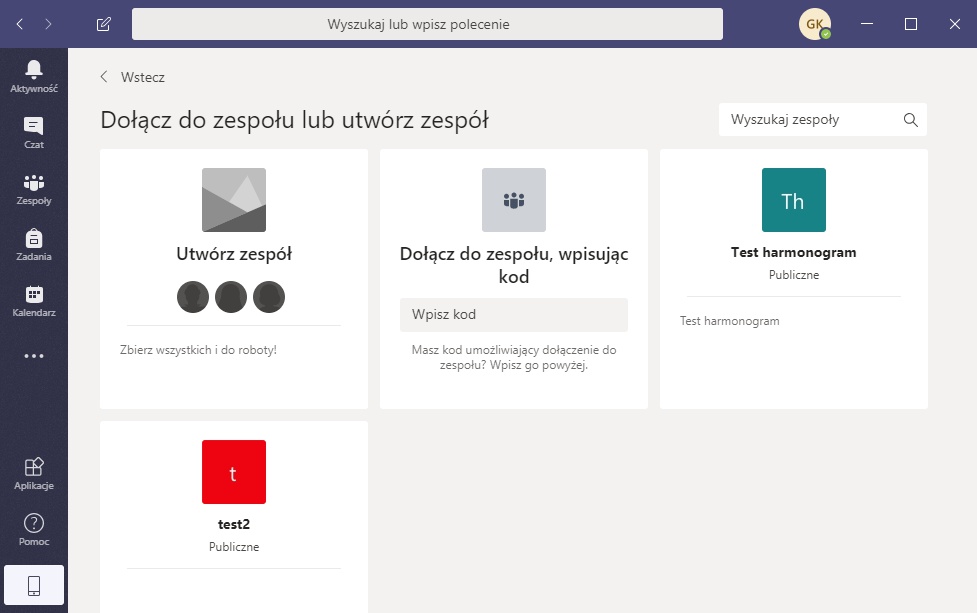
Instrukcja zmiany hasła do usługi Office 365 znajduje się w sekcji Zmiana hasła przez UBI.